Увеличьте потоковый буфер в VLC для предотвращения заикания видео
Домашние развлечения Vlc Видео / / March 18, 2020
Последнее обновление

У плеера VLC возникают проблемы с заиканием при потоковой передаче мультимедиа? Увеличение буферного кеша может решить некоторые из этих проблем с видео и аудио.
VLC Player делает отличный проигрыватель потокового видео, но иногда он может столкнуться с пиками в буфере потока. Частично это может быть связано с аппаратными или сетевыми проблемами, но это также может быть связано с 0,3-секундным буферным кешем по умолчанию. Это легко изменить, но поиск буфера, который лучше всего подходит для вашего соединения, может потребовать некоторой настройки.
Существует два способа изменения потокового буфера в VLC Player. Один является постоянным, другой является временным и сбрасывается после каждого потока. Вы можете изменить либо один, либо оба (в этом случае временное исправление временно имеет приоритет.) Просто следуйте инструкциям ниже.
Постоянное изменение буфера VLC
Запустите VLC и откройте Инструменты> Настройки или нажмите сочетание клавиш (Ctrl + P).
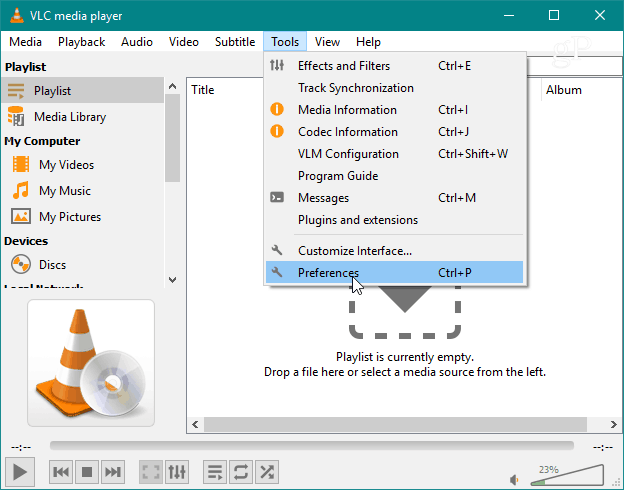
В левом нижнем углу окна настроек нажмите Все Пуля для отображения дополнительных настроек.
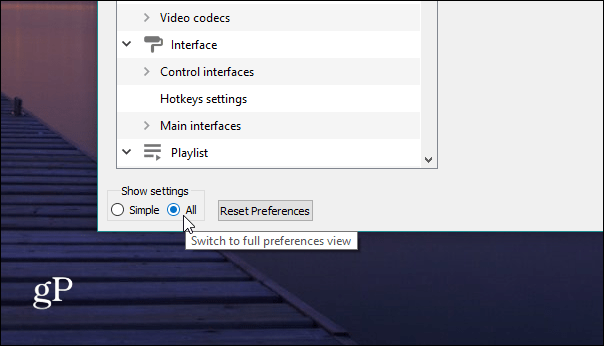
Теперь прокрутите вниз до Stream Output и измените кеширование на большее число. По умолчанию это 1500 миллисекунд, что равно 1,5 секундам.
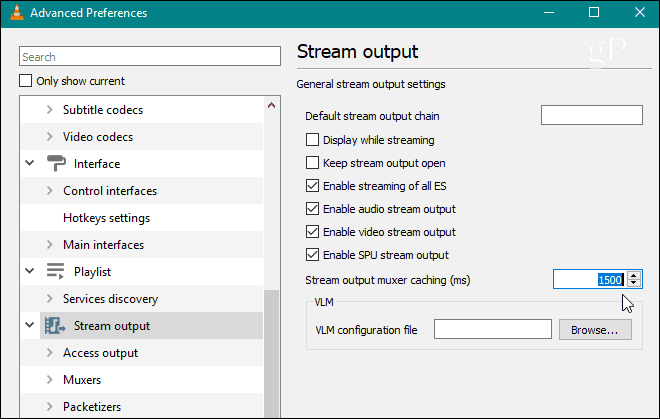
Изменить буфер на основе потока
Во время воспроизведения в VLC Player перейдите на вкладку «Медиа» и выберите «Открыть сетевой поток».
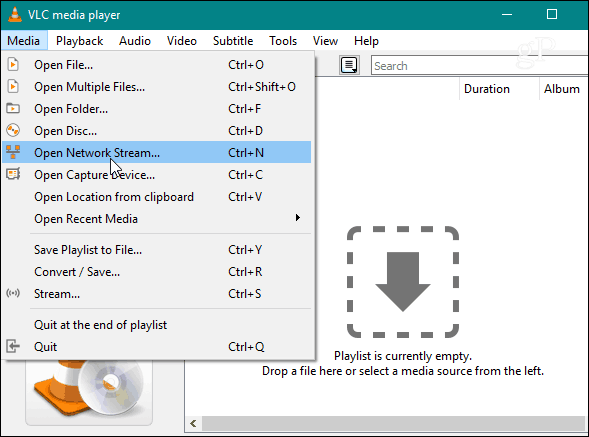
В меню настроек откроется вкладка «Сеть». В нижней части окна щелкните поле «Показать дополнительные параметры». Дополнительная информация появится внизу; в поле «Кэширование» введите более высокий номер кэширования, чем существующий. Например, если вы хотите улучшить буфер до 1,5 секунд, измените число на 1500 мс.
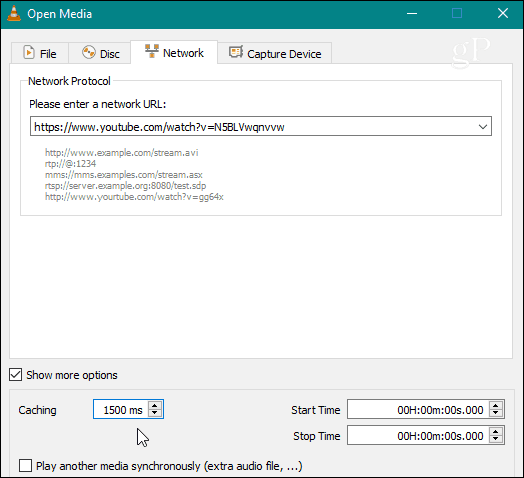
В отличие от другого метода, это изменение не сохранится за пределами потоковой передачи мультимедиа. Вместо этого он вернется к значению по умолчанию, как только ваш текущий поток закончится.


